Isi kandungan
Kehilangan video yang tidak disimpan boleh mengecewakan, sama ada projek kerja yang penting, memori berharga atau kandungan kreatif yang anda habiskan berjam-jam untuk mengedit. Berita baiknya ialah, dalam banyak kes, fail video yang belum disimpan boleh dipulihkan dengan respons yang cepat. Panduan ini menggariskan kaedah paling berkesan untuk memulihkan video yang belum disimpan pada Windows, Mac, kamera atau telefon pintar. Teruskan membaca untuk mengetahui langkah terperinci dengan petua pencegahan untuk mengelakkan kehilangan data pada masa hadapan.

| ✅ | Katakan fail video yang tidak disimpan adalah sangat penting sehingga anda tidak mempunyai masa untuk mencuba semua kaedah dalam siaran ini; Pergi terus untuk memasang EaseUS Data Recovery Wizard , yang menyokong pelbagai jenis fail untuk memulihkan MP4, AVI, MOV, 3GP, WMV, MKV, FLV, dsb., dan menyediakan antara muka mesra pengguna untuk memastikan orang baru komputer dapat memulihkan fail yang tidak disimpan/hilang dengan cepat. |
Bolehkah Fail Video yang Tidak Disimpan Dipulihkan
Fail video yang tidak disimpan selalunya boleh dipulihkan, bergantung pada cara ia hilang dan langkah yang diambil selepas itu. Berikut ialah sebab biasa kehilangan video yang tidak disimpan.
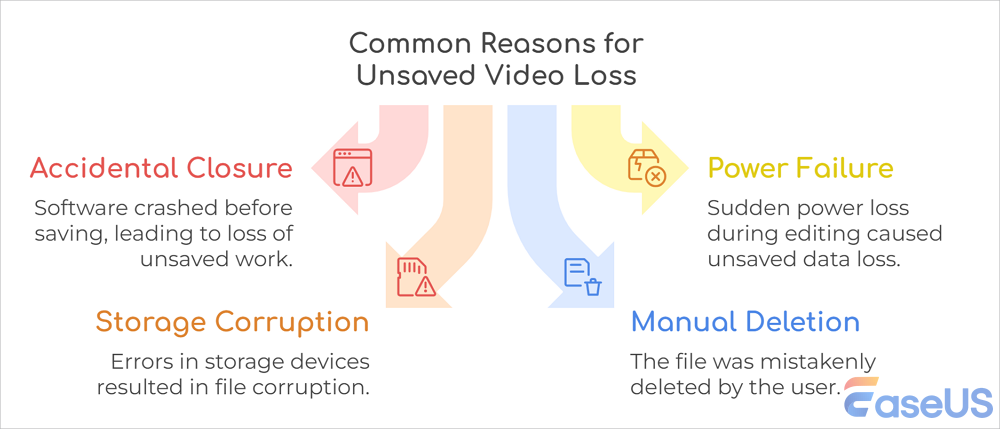
Berikut ialah senario dan penyelesaian kehilangan video biasa yang boleh anda rujuk:
| Senario kehilangan video biasa | Penyelesaian |
| Projek Penyuntingan Video Tidak Disimpan | Jika video anda sedang diedit dalam projek seperti Premiere Pro, DaVinci Resolve, Final Cut Pro, dsb., menggunakan fail yang disimpan secara automatik atau sementara . |
| Rakaman Tidak Disimpan | Sesetengah rakaman dalam OBS, Zum dan perakam skrin lain yang anda terlupa simpan boleh dipulihkan daripada folder sementara . |
| Dipadamkan Sebelum Menyimpan | Berhenti menggunakan pemacu dengan serta-merta, kemudian semak tong kitar semula atau gunakan perisian pemulihan video untuk mendapatkan semula video yang tidak disimpan. |
| Ranap Sebelum Disimpan | Menyemak folder tangkapan dan cache, atau menyemak papan pemuka pencipta untuk VOD yang disimpan, membantu memulihkan rakaman permainan atau strim langsung yang belum disimpan. |
Pilih penyelesaian yang sesuai dan pulihkan fail video anda yang belum disimpan pada Windows, Mac, telefon, kamera, dsb.
Betulkan 1. Gunakan Perisian Pemulihan Video untuk Memulihkan Video yang Tidak Disimpan
Perisian pemulihan video EaseUS membantu memulihkan video yang tidak disimpan, hilang atau dipadamkan. Jika fail video anda telah dipadamkan sebelum disimpan, hentikan penggunaan pemacu dengan serta-merta untuk mengelakkan kehilangan data dan kemungkinan ditulis ganti. Kemudian, ikuti langkah di bawah untuk memulihkan fail video yang tidak disimpan:
Langkah 1. Jalankan Wizard Pemulihan Data EaseUS dan pilih lokasi atau peranti tempat anda kehilangan/memadamkan video. Klik "Cari Data Hilang" untuk mencari video yang hilang.

Langkah 2. Selepas imbasan, pilih "Video" dalam panel kiri. Anda boleh terus menaip nama fail dalam bar carian jika anda masih ingat. Pilih video yang ditemui dan klik "Pratonton".

Langkah 3. Pilih fail video yang anda ingin pulihkan. Klik "Pulihkan" untuk menyimpannya ke lokasi selamat yang lain pada PC anda, peranti storan luaran atau storan awan.

Kongsi siaran ini dengan rakan anda di SNS untuk membantu mereka mempelajari cara memulihkan video yang dipadamkan yang tidak disimpan.
Betulkan 2. Dapatkan semula Video yang Tidak Disimpan melalui Folder Tong Kitar Semula
Kadangkala, anda mungkin telah menekan butang padam semasa merakam video. Dalam kes ini, anda boleh mencari video yang tidak disimpan daripada folder "Terbaharu Dipadam" atau Tong Kitar Semula (Folder Sampah pada Mac). Semak langkah berikut untuk memulihkan fail yang dipadam daripada tong kitar semula :
Langkah 1 . Buka Tong Kitar Semula dengan mengklik dua kali pada ikonnya pada Desktop.
Langkah 2 . Cari video yang dipadamkan. Anda boleh mencari item melalui bar carian di sudut kanan atas.
Langkah 3 . Klik kanan video yang dipilih dan pilih "Pulihkan" untuk mengesahkan dan mengalihkannya ke lokasi storan asalnya.

Betulkan 3. Pulihkan Video Tidak Disimpan daripada Folder Auto-Simpan/Sementara
Banyak program, termasuk Premiere Pro, Camtasia dan Windows Movie Maker, draf simpan automatik. Oleh itu, anda boleh memulihkan fail video yang tidak disimpan daripada drafnya:
- Tekan "Win + R", dan taip %temp% . Cari sambungan fail seperti ".mp4", ".mov", atau ".avi".
Atau anda boleh melihat melalui folder autosimpan, yang laluannya selalunya "Dokumen > [Nama Perisian] > Autosimpan folder". Kongsi siaran ini di media sosial untuk membantu lebih ramai orang mengetahui cara mencari fail video yang tidak disimpan.
Fikiran Akhir
Siaran ini membincangkan kaedah paling berkesan untuk memulihkan video yang tidak disimpan pada Windows, Mac, kamera atau telefon pintar, termasuk menggunakan perisian pemulihan video EaseUS, menyemak folder Recycle bin dan memulihkan video yang tidak disimpan daripada folder Auto-save atau fail sementara. Jika video itu penting, pasang alat pemulihan data EaseUS untuk menyelamatkan data yang belum disimpan dengan cepat dan selamat!
Pulihkan Soalan Lazim Video Tidak Disimpan
Berikut ialah soalan yang sering ditanya orang tentang cara memulihkan video yang tidak disimpan:
1. Bagaimanakah saya boleh memulihkan video saya tanpa sandaran?
Foto dan video yang tidak disandarkan kekal dalam sampah anda selama 30 hari. Jika anda kehilangan foto dan video, semak sampah anda.
2. Bagaimanakah saya memulihkan video yang hilang pada komputer saya?
Anda boleh menyemak sejarah fail dengan mengikuti langkah-langkah:
- Klik kanan lokasi folder dan pilih "Pulihkan versi sebelumnya".
- Semak tarikh sandaran yang disenaraikan untuk mencari versi apabila fail itu dipadamkan secara tidak sengaja. Klik Pulihkan.
Kaedah ini hanya berfungsi untuk pengguna yang telah mendayakan sejarah fail.
3. Adakah terdapat perisian pemulihan video percuma?
EaseUS Data Recovery Wizard Free membantu anda memulihkan foto, video, dokumen dan muzik yang dipadamkan tanpa kos. Imbasan berkuasa AInya menggali dalam-dalam untuk mencari walaupun fail yang sukar ditemui merentas pemacu keras, kad SD atau peranti USB. Pratonton item sebelum memulihkannya dan hanya naik taraf kepada versi Pro jika ia berfungsi.
artikel berkaitan
-
Perisian Pemulihan Data untuk PC Muat Turun Percuma Versi Penuh [2024]
![author icon]() Daisy/2024/09/10
Daisy/2024/09/10
-
Bagaimana untuk Memulihkan Fail Illustrator Selepas Kerosakan
![author icon]() Cedric/2022/09/21
Cedric/2022/09/21
-
Perisian Pemulihan JPEG Percuma Memulihkan Foto Anda
![author icon]() Daisy/2022/09/21
Daisy/2022/09/21
-
Betulkan Video_Scheduler_Internal_Error pada Windows 10/11
![author icon]() Daisy/2024/09/29
Daisy/2024/09/29
